麥克風在 Google Meet 中無法使用?嘗試這些常見的修復

發現解決 Google Meet 麥克風問題的有效方法,包括音頻設置、驅動程序更新等技巧。

在 Zoom 會議中,會面臨許多技術挑戰,例如意外的背景噪音。當您的 侄女開始哭泣 或您的 可愛的寵物 狗開始吠叫時,這可能會讓您感到尷尬。然而,透過快捷鍵的運用,您可以輕鬆地管理這些情況,讓會議變得更加流暢和專業。
對於 Windows、Mac 和 Linux,這些鍵盤快捷鍵有所不同。以下是各平台的快捷鍵列表:
| 快捷鍵 | 功能描述 |
|---|---|
| 空格鍵 | 在通話過程中暫時靜音/取消靜音 |
| Alt+A | 快速靜音/取消靜音 |
| Alt+M | 静音/取消靜音(主持人專用) |
| Alt+R | 開始/停止會議錄製 |
| Alt+S | 開始/停止屏幕共享 |
| Alt+T | 暫停/恢復屏幕共享 |
| Alt+Shift+T | 截圖 |
| Alt+V | 開始/停止視頻 |
| Ctrl+\ | 顯示/隱藏會議控件 |
| 快捷鍵 | 功能描述 |
|---|---|
| 空格鍵 | 臨時靜音/取消靜音 |
| ⌘+Shift+A | 快速靜音/取消靜音 |
| ⌘+Ctrl+M | 靜音所有人(主持人專用) |
| ⌘+Ctrl+U | 取消靜音所有人(主持人專用) |
| ⌘+Shift+R | 開始/停止會議錄製 |
| ⌘+Shift+S | 開始/停止屏幕共享 |
| ⌘+Shift+T | 暫停/恢復屏幕共享 |
| ⌘+T | 截圖 |
| ⌘+Shift+V | 開始/停止視頻 |
| Ctrl+\ | 顯示/隱藏會議控件 |
| 快捷鍵 | 功能描述 |
|---|---|
| Alt+A | 快速靜音/取消靜音 |
| Alt+M | 靜音/取消靜音(主持人專用) |
| Alt+S | 開始/停止屏幕共享 |
| Alt+T | 暫停/恢復屏幕共享 |
| Alt+Shift+T | 截圖 |
| Alt+V | 開始/停止視頻 |
| Ctrl+\ | 顯示/隱藏會議控件 |
| Alt+R | 開始/停止會議錄製 |
您無法修改 Zoom 的鍵盤快捷鍵。
Zoom 不允許用戶修改鍵盤快捷鍵。您可以在 Zoom 設置下查看所有快捷方式。請單擊 Zoom 應用程序右上角的齒輪圖標。在設置菜單選項卡上,導航到鍵盤快捷鍵選項卡 (Windows/Mac) 或輔助功能 (Linux) 以查看所有鍵盤快捷鍵。
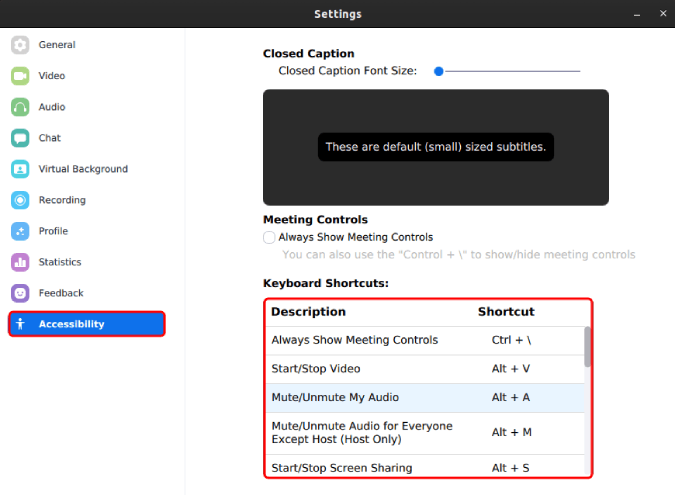
除了這些快捷方式之外,還有許多 Zoom 提示和技巧可以幫助您更好地管理或主持 Zoom 會議。Zoom 並不是一個完整的協作或交流工具,它提供了許多第三方應用程序集成,例如Slack、Gmail、Google 日曆等。
如有關於 Zoom 的更多問題或疑問,請在下方評論告訴我。
另請閱讀:如何自動記錄縮放會議
發現解決 Google Meet 麥克風問題的有效方法,包括音頻設置、驅動程序更新等技巧。
在 Twitter 上發送訊息時出現訊息發送失敗或類似錯誤?了解如何修復 X (Twitter) 訊息發送失敗的問題。
無法使用手腕檢測功能?以下是解決 Apple Watch 手腕偵測不起作用問題的 9 種方法。
解決 Twitter 上「出錯了,重試」錯誤的最佳方法,提升用戶體驗。
如果您無法在瀏覽器中登入 Google 帳戶,請嘗試這些故障排除提示以立即重新取得存取權限。
借助 Google Meet 等視頻會議工具,您可以在電視上召開會議,提升遠程工作的體驗。
為了讓您的對話更加安全,您可以按照以下步驟在行動裝置和桌面裝置上為 Instagram 聊天啟用端對端加密。
了解如何檢查您的 Dropbox 安全設定有助於確保您的帳戶免受惡意攻擊。
YouTube TV 為我們提供了許多堅持使用的理由,因為它融合了直播電視、點播視頻和 DVR 功能。讓我們探索一些最好的 YouTube 電視提示和技巧。
您的三星手機沒有收到任何通知?嘗試這些提示來修復通知在您的 Samsung Galaxy 手機上不起作用的問題。









狗狗 -
真的太有用的文章了!每個人都應該掌握這些 Zoom 快捷鍵
林小白 -
每次開會前都要再複習一下這些鍵位,感謝作者的整理
阿姨 -
剛剛用了幾個快捷鍵,果然速度提升好多!謝謝你
小海豚 -
如果能有視覺化的快捷鍵列表就更完美囉,這樣我可以更快記起來
小手手 -
這裡信息量很大,我現在要仔細研究每一個快捷鍵!
小王 -
最近上線工作都需要用到 Zoom,真心覺得這個文章幫助很大!
Mèo con -
這個貼文給我的工作帶來了很大的幫助,點讚
Trường Hợp -
我學會了很多新的技巧,準備在下次會議中試試,謝謝你的分享
陳小姐 -
我覺得這些快捷鍵真的很實用,尤其是切換畫面那個,省下很多時間
阿偉 -
有誰可以教我怎麼使用屏幕共享的快捷鍵?很多時候搞得我很緊張。
小明 -
這篇文章真是太棒了!我剛學會使用 Zoom 的快速鍵,會議效率提高了很多,謝謝分享
Thành Phố -
我會在會議前先練習一下這些快捷鍵,真的很重要
Quang vn -
謝謝分享,這篇文章真的讓我獲益良多!快把它分享給我的同事們
Huyền Lizzie -
有沒有推薦的練習方式來熟悉這些快捷鍵?我想能更快上手!
阮文清 -
我用 Zoom 很久了,從來不知道有這些快捷鍵,真是大開眼界
Hà Nội -
剛開始上線課程的我,對這些鍵位還挺陌生的,學起來真是不容易,但這篇文章幫了我很多
小雨 -
對於很多需要開線上會議的工作來說,掌握這些快捷鍵非常重要
小小 -
看到這篇文章讓我忍不住分享給我的朋友們,他們一定會喜歡!
糖糖 -
每次開會都得找資料,這些快捷鍵讓我直奔重點,省時又省力
大熊貓 -
我在開會時常常忘記快捷鍵,這篇幫我整理得好清楚,感謝!
校園小博士 -
這篇文章的內容真是精華,讓我在 Zoom 上的表現提升了不少!
小刀 -
如果讓我選,我最愛的就是快速分享螢幕的快捷鍵
喵星人 -
很有用的文章!我特別喜歡快速靜音的快捷鍵,再也不怕突發的自動聲音了
Thùy Linh -
看到這篇文章我才知道原來有這麼多實用的快捷鍵,真是百試不厭
Hương Đà Nẵng -
我覺得 Zoom 的界面本來就很友好,有了快捷鍵甚至更好用,愈來愈喜歡這軟體了
小紅 -
我想問一下,可以自訂快捷鍵嗎?某些特定功能我想快速開通!
Phúc IT -
這些快速鍵讓我開會時節省了很多時間,真的值得一試!
小宇 -
這篇文章讓我驚喜,想試試用這些快捷鍵讓會議變得簡單多了
文俊 -
我覺得文章中的範例很實用,尤其是針對不同情況的快捷鍵使用
Gia Bảo -
我從來沒想過這些快捷鍵可以這麼改變工作效率,太感謝了